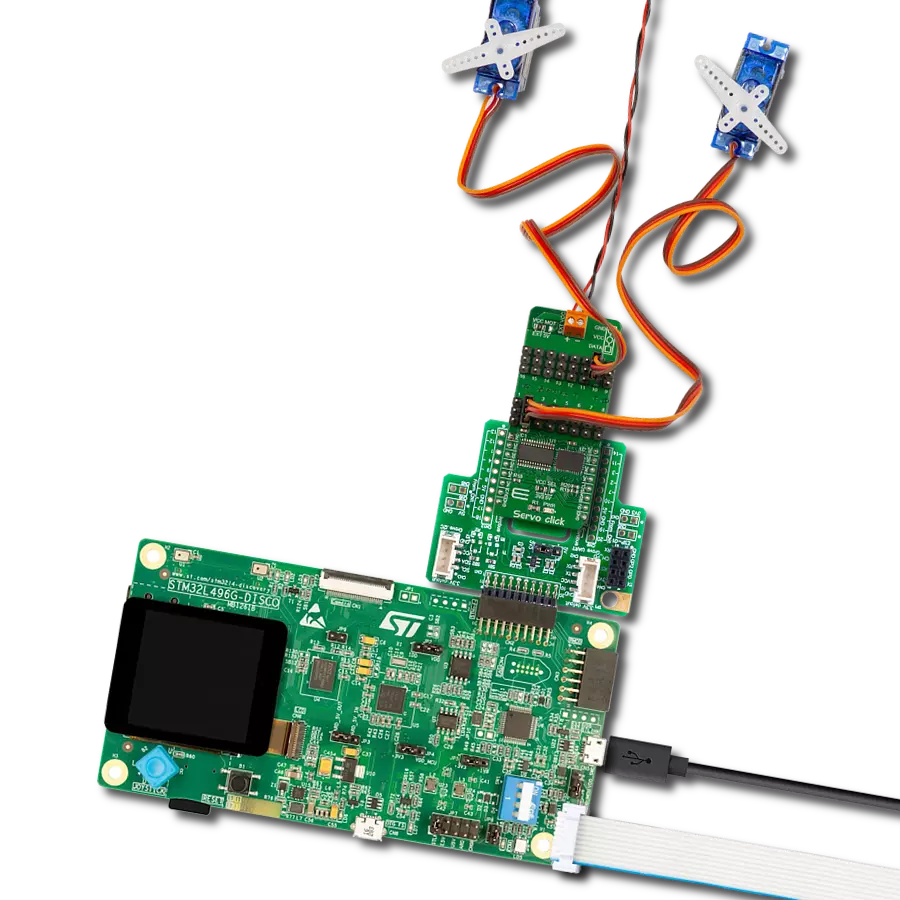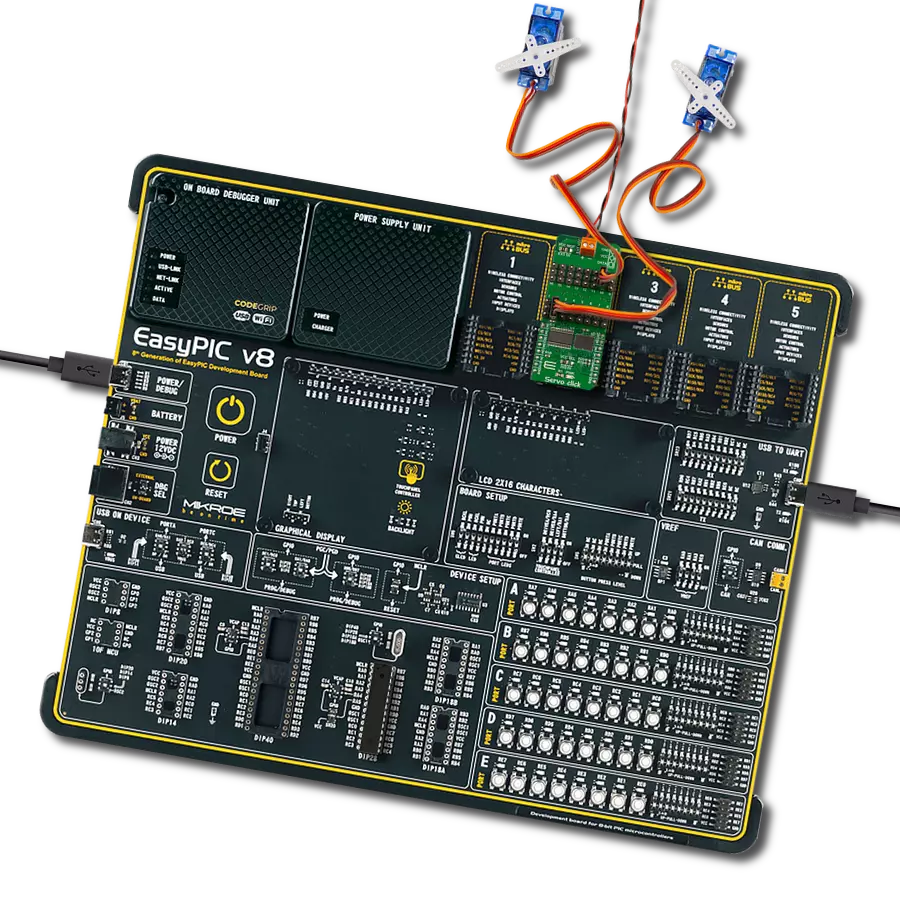我们的 PWM 伺服驱动器提供两全其美的功能——吸收 25mA 以实现强力控制,并提供高达 10mA 的电流以实现精细、精确的运动,确保您的应用满足每一个需求。
A
A
硬件概览
它是如何工作的?
Servo Click 基于 PCA9685,这是一款集成的 12 位 16 通道 PWM 驱动器,可配置为每通道吸收 25mA 或驱动每通道高达 10mA 的电流,由 NXP 提供。每个通道的占空比可以独立设置,从 0% 到 100%。提供 16 个独立通道,每个通道都有自己的 PWM 占空比和电流感应能力,这款 Click board™ 是一个强大的伺服控制器,特别适用于需要轻松控制多个伺服的情况。控制 PWM 信号的频率可以从 24Hz 编程到 1526Hz。伺服可以连接到此 Click board™ 上的任意一个十六个引脚。输出信号频率由预分频器值决定,该值写入适当的寄存器。输出通道可以设置为开漏或推挽配置。在第一种情况下,它们可以从最高 5V 电源吸收高达 25mA 的电流,而在第二种情况下,它们可以驱动高达 10mA 的电
流或吸收高达 25mA 的电流。此 Click board™ 还具有一个精确的 16 位 A/D 转换器,即 Analog Devices 的 LTC2497,用于采样每个 16 个通道上的分流电阻电压降,从而反馈伺服电流消耗。ADC 使用由 Analog Devices 的板载参考电压稳压器 MAX6106 提供的 2.048V 精确参考电压。ADC 的极低噪声与低参考电压相结合,允许准确转换跨越分流电阻的小电压降。Servo Click 使用标准 I2C 2 线接口与 MCU 通信,在标准模式下频率高达 100kHz,在快速模式下为 400 kHz,在快速加模式下为 1MHz。Click board™ 底部有两个更多的 SMD 跳线,分别标记为 PWM 和 ADC,允许为两个板载 IC 选择 I2C 地址。它还具有一个外部连接器,可以为负载较重的伺服提供更多电力。这就
是为什么标记为 VCC MOT 的 SMD 跳线应位于 EXT 位置。在这种情况下,可以使用提供更多电流的外部电源。PCA9685 还提供一个输出使能引脚,该引脚连接到 mikroBUS™ CS 引脚,标记为 OE。此引脚上的低电平逻辑电平将所有输出设置为预定义的逻辑状态,关闭 PWM 发生器。根据伺服型号,这可能会使伺服保持固定位置或完全关闭。此 Click board™ 可以使用通过 VCC SEL 跳线选择的 3.3V 或 5V 逻辑电压电平运行。这样,3.3V 和 5V 的 MCU 都可以正确使用通信线路。此外,此 Click board™ 配备了一个库,包含易于使用的函数和示例代码,可用作进一步开发的参考。
功能概述
开发板
Nucleo 32开发板搭载STM32F031K6 MCU,提供了一种经济且灵活的平台,适用于使用32引脚封装的STM32微控制器进行实验。该开发板具有Arduino™ Nano连接性,便于通过专用扩展板进行功能扩展,并且支持mbed,使其能够无缝集成在线资源。板载集成
ST-LINK/V2-1调试器/编程器,支持通过USB重新枚举,提供三种接口:虚拟串口(Virtual Com port)、大容量存储和调试端口。该开发板的电源供应灵活,可通过USB VBUS或外部电源供电。此外,还配备了三个LED指示灯(LD1用于USB通信,LD2用于电源
指示,LD3为用户可控LED)和一个复位按钮。STM32 Nucleo-32开发板支持多种集成开发环境(IDEs),如IAR™、Keil®和基于GCC的IDE(如AC6 SW4STM32),使其成为开发人员的多功能工具。

微控制器概述
MCU卡片 / MCU

建筑
ARM Cortex-M0
MCU 内存 (KB)
32
硅供应商
STMicroelectronics
引脚数
32
RAM (字节)
4096
你完善了我!
配件
Click Shield for Nucleo-32是扩展您的开发板功能的理想选择,专为STM32 Nucleo-32引脚布局设计。Click Shield for Nucleo-32提供了两个mikroBUS™插座,可以添加来自我们不断增长的Click板™系列中的任何功能。从传感器和WiFi收发器到电机控制和音频放大器,我们应有尽有。Click Shield for Nucleo-32与STM32 Nucleo-32开发板兼容,为用户提供了一种经济且灵活的方式,使用任何STM32微控制器快速创建原型,并尝试各种性能、功耗和功能的组合。STM32 Nucleo-32开发板无需任何独立的探针,因为它集成了ST-LINK/V2-1调试器/编程器,并随附STM32全面的软件HAL库和各种打包的软件示例。这个开发平台为用户提供了一种简便且通用的方式,将STM32 Nucleo-32兼容开发板与他们喜欢的Click板™结合,应用于即将开展的项目中。
使用的MCU引脚
mikroBUS™映射器
“仔细看看!”
Click board™ 原理图
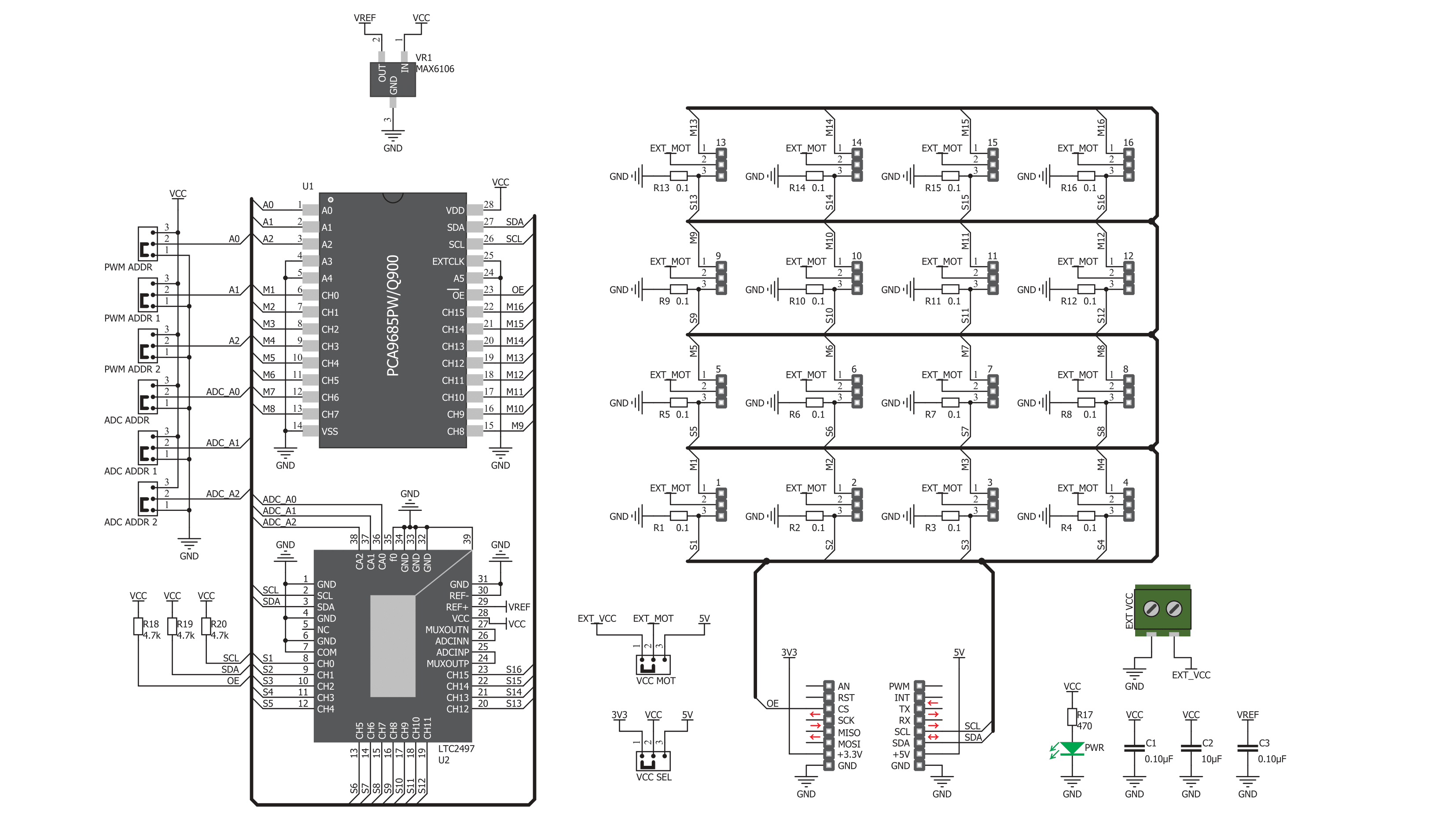
一步一步来
项目组装
实时跟踪您的结果
应用程序输出
1. 应用程序输出 - 在调试模式下,“应用程序输出”窗口支持实时数据监控,直接提供执行结果的可视化。请按照提供的教程正确配置环境,以确保数据正确显示。

2. UART 终端 - 使用UART Terminal通过USB to UART converter监视数据传输,实现Click board™与开发系统之间的直接通信。请根据项目需求配置波特率和其他串行设置,以确保正常运行。有关分步设置说明,请参考提供的教程。

3. Plot 输出 - Plot功能提供了一种强大的方式来可视化实时传感器数据,使趋势分析、调试和多个数据点的对比变得更加直观。要正确设置,请按照提供的教程,其中包含使用Plot功能显示Click board™读数的分步示例。在代码中使用Plot功能时,请使用以下函数:plot(insert_graph_name, variable_name);。这是一个通用格式,用户需要将“insert_graph_name”替换为实际图表名称,并将“variable_name”替换为要显示的参数。

软件支持
库描述
此库包含 Servo Click 驱动程序的 API。
关键功能:
servo_set_vref- 设置 Servo Click 的 Vrefservo_set_position- 设置位置servo_get_current- 读取 Servo Click 电机的当前消耗值
开源
代码示例
完整的应用程序代码和一个现成的项目可以通过NECTO Studio包管理器直接安装到NECTO Studio。 应用程序代码也可以在MIKROE的GitHub账户中找到。
/*!
* \file
* \brief Servo Click example
*
* # Description
* This app shows how the servo motor can be controled by the Click board.
*
* The demo application is composed of two sections :
*
* ## Application Init
* Initializes device.
*
* ## Application Task
* The servo motor at CH1 rotate in clockwise and counter clockwise directions.
*
* \author MikroE Team
*
*/
// ------------------------------------------------------------------- INCLUDES
#include "board.h"
#include "log.h"
#include "servo.h"
// ------------------------------------------------------------------ VARIABLES
static servo_t servo;
static log_t logger;
static int16_t cnt;
// ------------------------------------------------------ APPLICATION FUNCTIONS
void application_init ( void )
{
log_cfg_t log_cfg;
servo_cfg_t cfg;
/**
* Logger initialization.
* Default baud rate: 115200
* Default log level: LOG_LEVEL_DEBUG
* @note If USB_UART_RX and USB_UART_TX
* are defined as HAL_PIN_NC, you will
* need to define them manually for log to work.
* See @b LOG_MAP_USB_UART macro definition for detailed explanation.
*/
LOG_MAP_USB_UART( log_cfg );
log_init( &logger, &log_cfg );
log_info( &logger, "---- Application Init ----" );
// Click initialization.
servo_cfg_setup( &cfg );
SERVO_MAP_MIKROBUS( cfg, MIKROBUS_1 );
servo_init( &servo, &cfg );
servo_default_cfg( &servo );
}
void application_task ( void )
{
log_printf( &logger, "<<< Counter clockwise >>>\r\n" );
Delay_1sec( );
for ( cnt = servo.min_pos; cnt <= servo.max_pos; cnt++ )
{
servo_set_position( &servo, SERVO_MOTOR_1, cnt );
log_printf( &logger, "Position : %u \r\n", ( uint16_t ) cnt );
Delay_10ms( );
}
log_printf( &logger, "-----------------------------\r\n" );
log_printf( &logger, "<<< Clockwise >>>\r\n" );
Delay_1sec( );
for ( cnt = servo.max_pos; cnt >= servo.min_pos; cnt-- )
{
servo_set_position( &servo, SERVO_MOTOR_1, cnt );
log_printf( &logger, "Position : %u \r\n", ( uint16_t ) cnt );
Delay_10ms( );
}
}
int main ( void )
{
/* Do not remove this line or clock might not be set correctly. */
#ifdef PREINIT_SUPPORTED
preinit();
#endif
application_init( );
for ( ; ; )
{
application_task( );
}
return 0;
}
// ------------------------------------------------------------------------ END